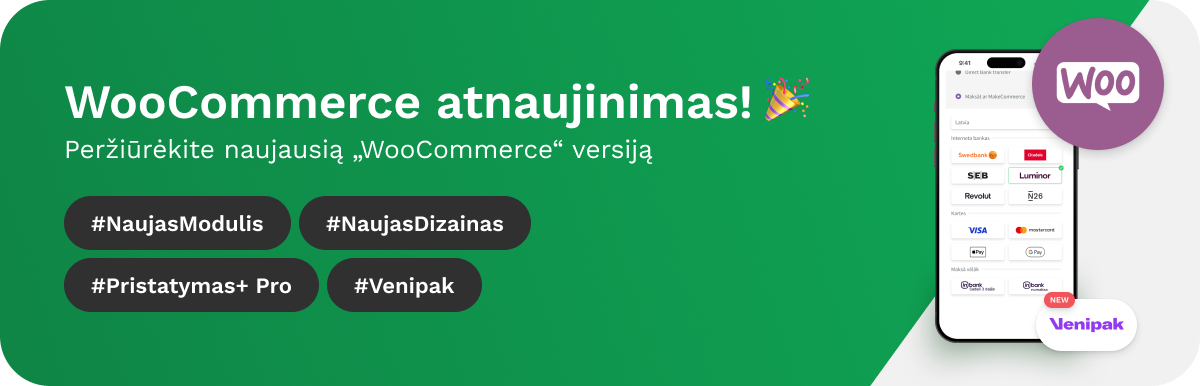MakeCommerce įskiepis skirtas „WordPress WooCommerce“ platformai
MakeCommerce.lt yra mokėjimų surinkimo platforma, padedanti Jūsų WooCommerce elektroninėje parduotuvėje priimti mokėjimus iš Lietuvos, Latvijos, Estijos, Suomijos bankų bei Revolut, N26, Wise. Taip pat – atsiskaitymus kredito ir debeto kortelėmis Visa ir MasterCard, bei mokėjimus per Apple Pay ir Google Pay. Papildomai galite pasiūlyti „Pirk dabar, mokėk vėliau“ (BNPL) atsiskaitymo būdus.
WooCommerce sistemai taip pat siūlome išplėstinę siuntimo funkciją, įdiegtą mūsų papildinyje – galėsite pridėti* Omniva, DPD, LP Express, Venipak siuntimo būdus, bei automatiškai generuoti siuntų lipdukus, sekti siuntas ir valdyti jų pristatymus – viską vienoje vietoje.
Svarbu: Lietuvoje Pristatymas+ šiuo metu palaiko Omniva ir Unisend (LP Express). Plačiau apie planus ir skirtumus čia: https://makecommerce.lt/paslaugos/pristatymas/
MakeCommerce modulio diegimas
Mokėjimų pridėjimas „WordPress / WooCommerce“ platformoje yra labai paprastas.
- Eikite į „WordPress“ skiltį Plugins → Add Plugin
- Paieškoje įveskite MakeCommerce for WooCommerce
- Paspauskite Install now
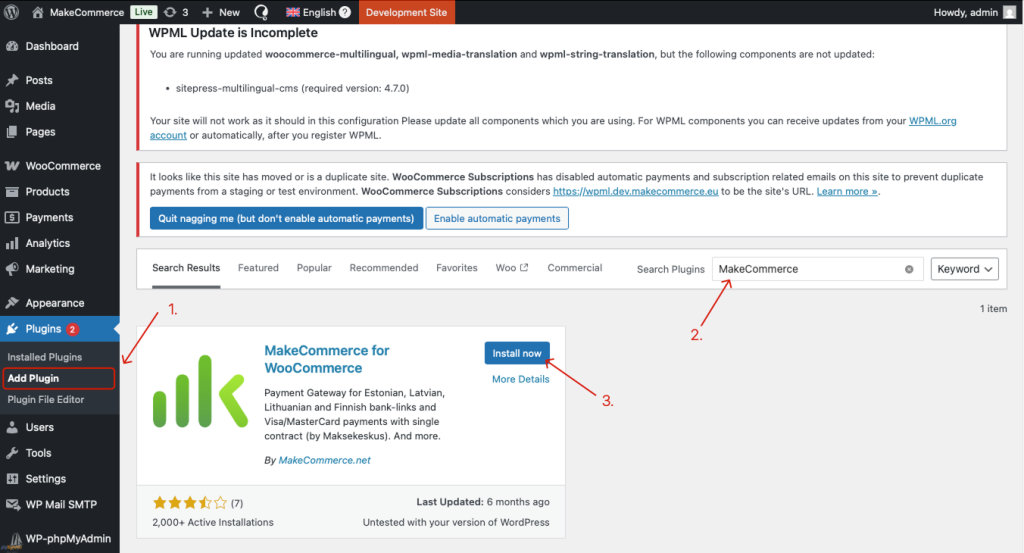
Tada papildinį galima suaktyvinti paspaudus Activate mygtuką arba rasti jį skiltyje Plugins → Installed Plugins ir paspausti Activate šalia „MakeCommerce“ papildinio.


Atnaujinkite puslapį (F5). Kairėje „WordPress“ navigacijoje turėtų atsirasti naujas meniu punktas → MakeCommerce. Atidarykite jį.
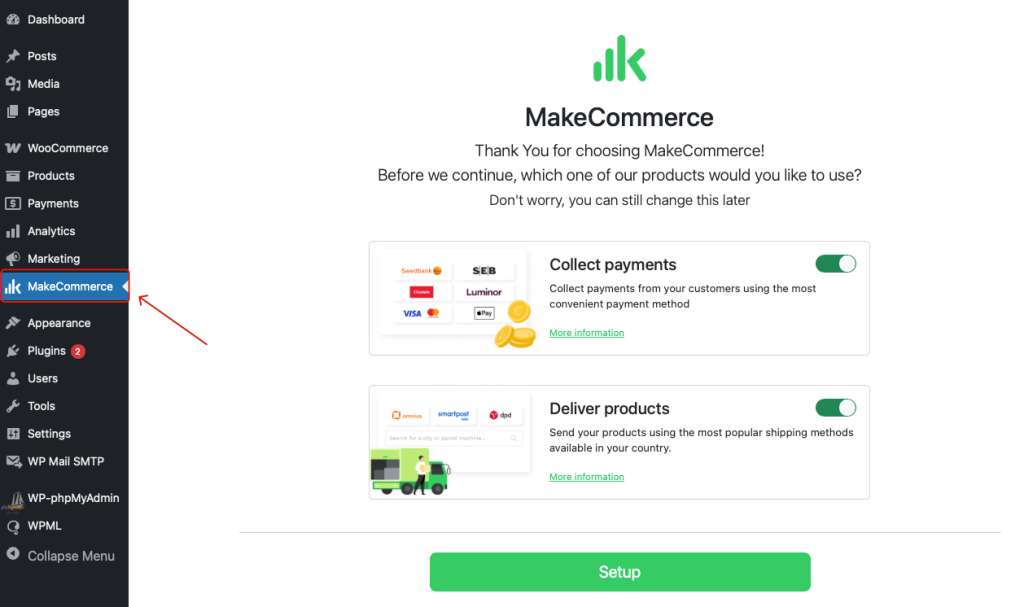
Čia galite pasirinkti, ar norite naudoti tik mūsų mokėjimų sprendimą, ar ir pristatymo paslaugas. Šį pasirinkimą galėsite pakeisti ir vėliau. Tada paspauskite Setup.
Toliau reikia:
- Pasirinkti, ar įjungti testavimo režimą*
- Įvesti parduotuvės ID
- Slaptą raktą
- Viešąjį raktą
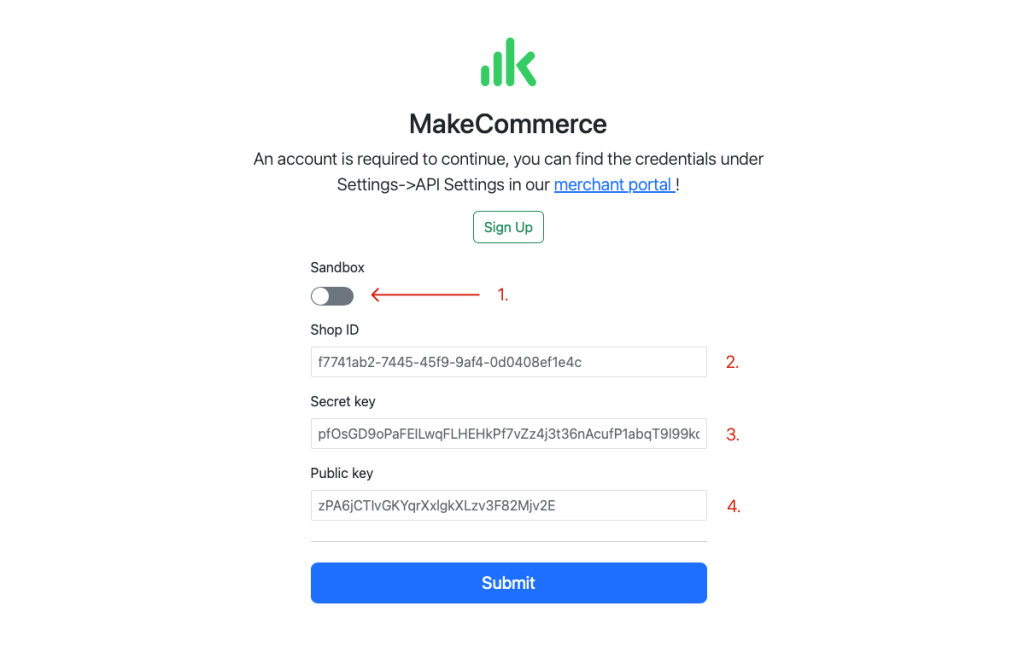
Parduotuvės ID ir abu API raktai pateikiami MakeCommerce savitarnos aplinkoje skiltyje Nustatymai → API.
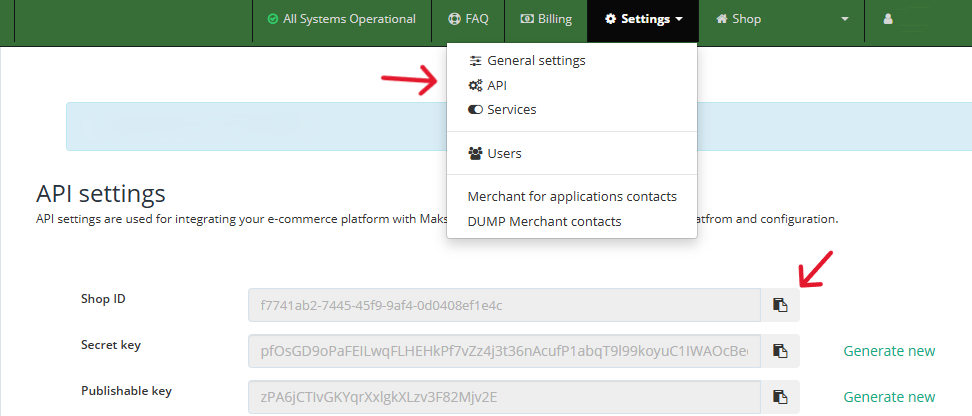
* Jei norite atlikti testinius mokėjimus naudodamiesi individualia testavimo paskyra, kreipkitės į MakeCommerce komandą. Testavimo API raktai skiriasi nuo naudojamų realioje aplinkoje.
Tada Įveskite savo adresą.
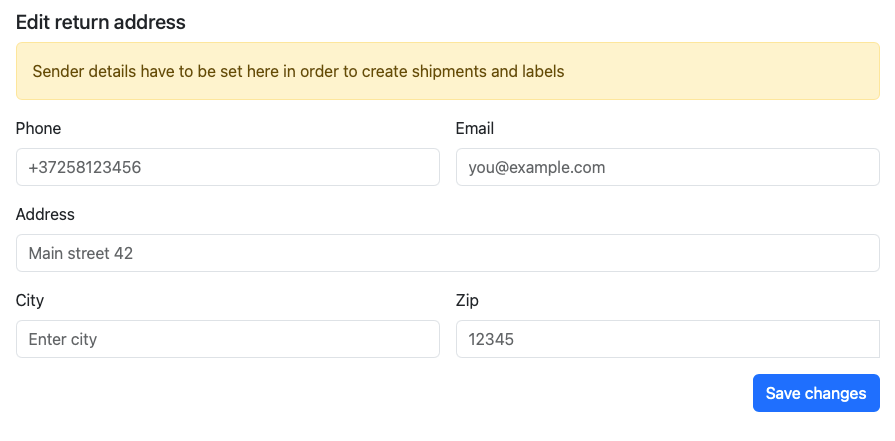
Reikia pasirinkti, kuriuos pristatymo paslaugų teikėjus įjungti (tai galima pakeisti ir vėliau):
- Aktyvuoti kurjerį/paštomatą
- Nurodyti individualią siuntos kainą, kurią pateikiate patys
- Galimybė įjungti nemokamą pristatymą nuo tam tikros krepšelio sumos
- Visuomet išsaugokite pakitimus, jeigu norite, kad nustatymai išsisaugotų
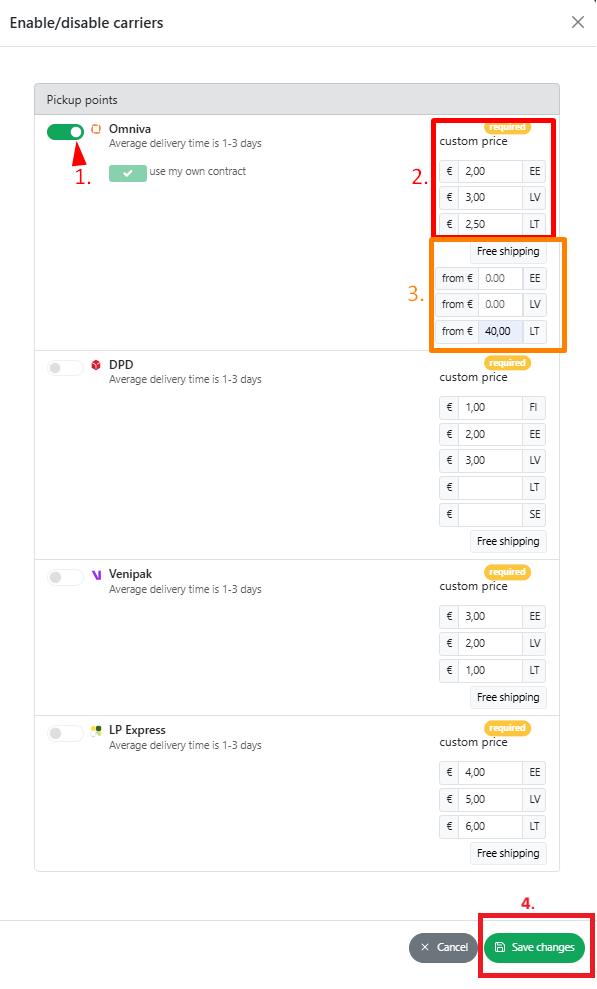
Mokėjimų ir pristatymo konfigūravimas baigtas! 🎉 Dabar Jūsų parduotuvėje veikia abi funkcijos.
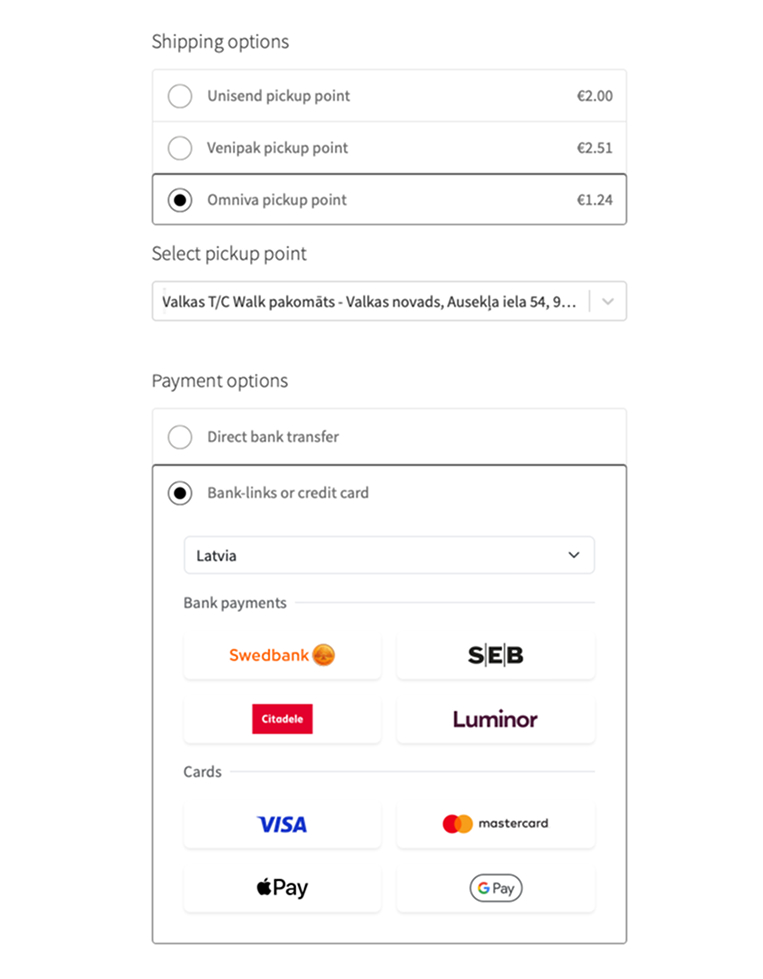
Siuntų apdorojimas
Kai bus gautas pirmasis užsakymas, jis atsiras šiame sąraše. Iš jo galėsite:
- Peržiūrėti sekimo kodą
- Koreguoti siuntos duomenis
- Spausdinti atskirą siuntos lipduką
- Spausdinti kelis lipdukus vienu metu
- Filtruoti siuntas pagal pristatymo tarnybą
- Filtruoti siuntas pagal atspausdintus lipdukus
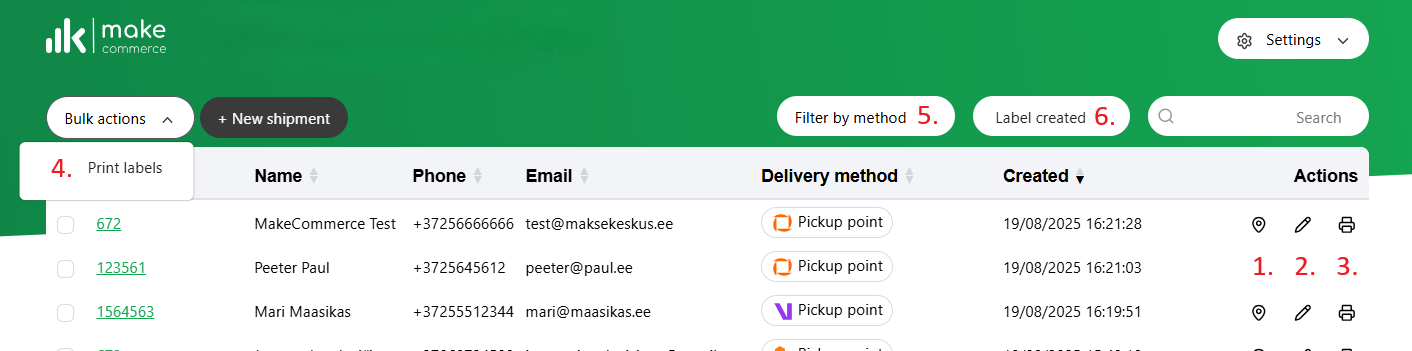
Kelių lipdukų spausdinimui pažymėkite siuntas ir pasirinkite Masiškai atlikti → Spausdinti lipdukus. Lipdukų formatą galima nustatyti skiltyje Nustatymai → Moduliai. Pasirinkus A4 formą – viename puslapyje bus spausdinami iki 4 lipdukų, o pasirinkus A6 – kiekvienas lipdukas bus atspausdinamas atskirame puslapyje.
Rankinis siuntos kūrimas
Jei kartais kyla techninių nesklandumų ar reikia sukurti individualią siuntą, „MakeCommerce“ papildinio pradiniame lange galima sukurti siuntą rankiniu būdu. Paspauskite mygtuką + New Shipment ir užpildykite reikiamą informaciją.
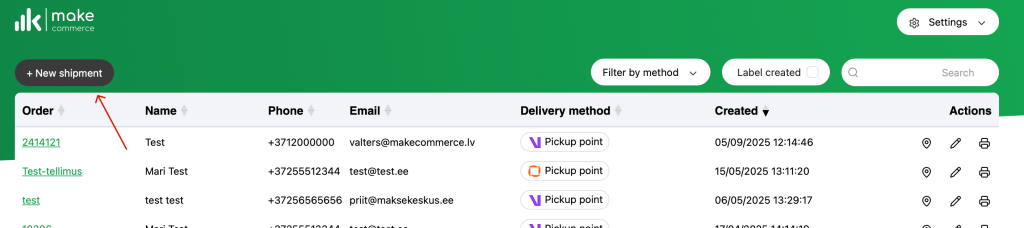
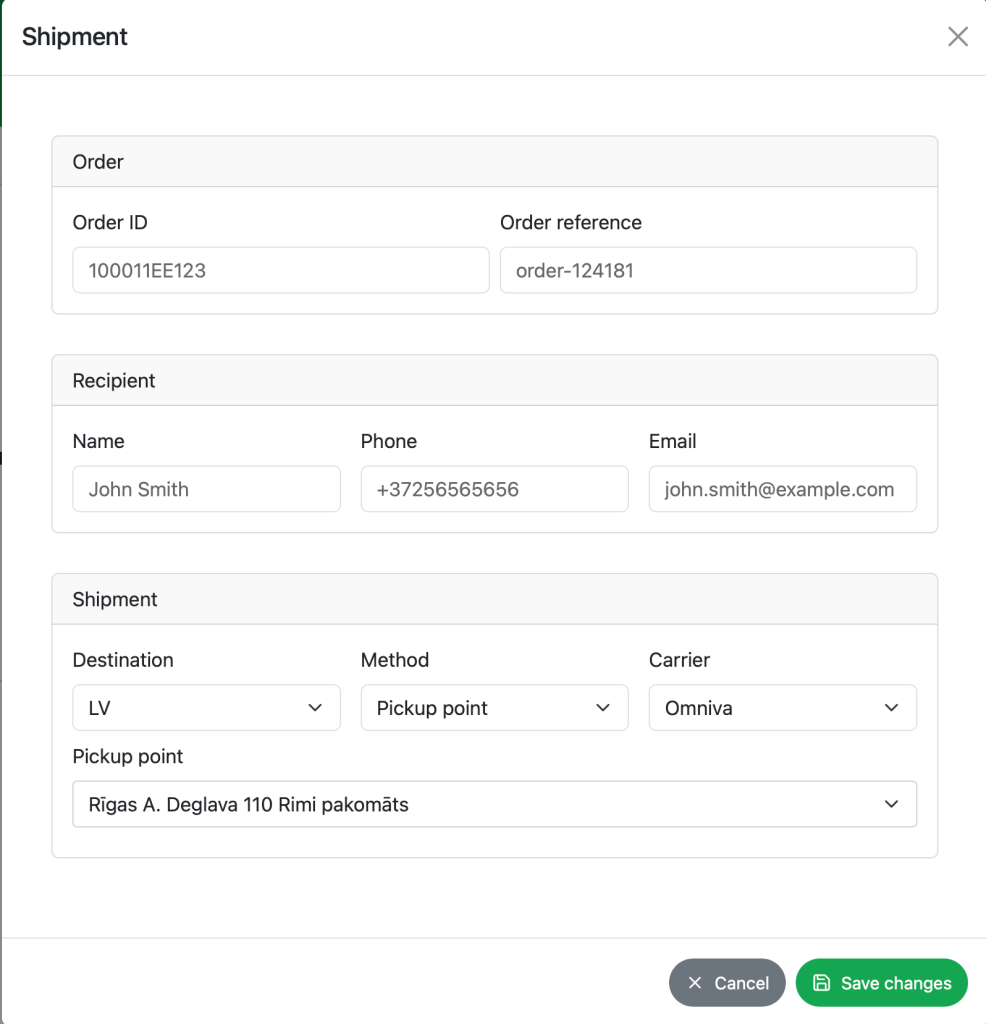
Išsaugokite pakeitimus – sukurta siunta bus matoma sąraše.
Vežėjo įjungimas / išjungimas
Norėdami įjungti arba išjungti konkretų pristatymo paslaugų teikėją, papildinio pradiniame lange spauskite Settings → Carriers.
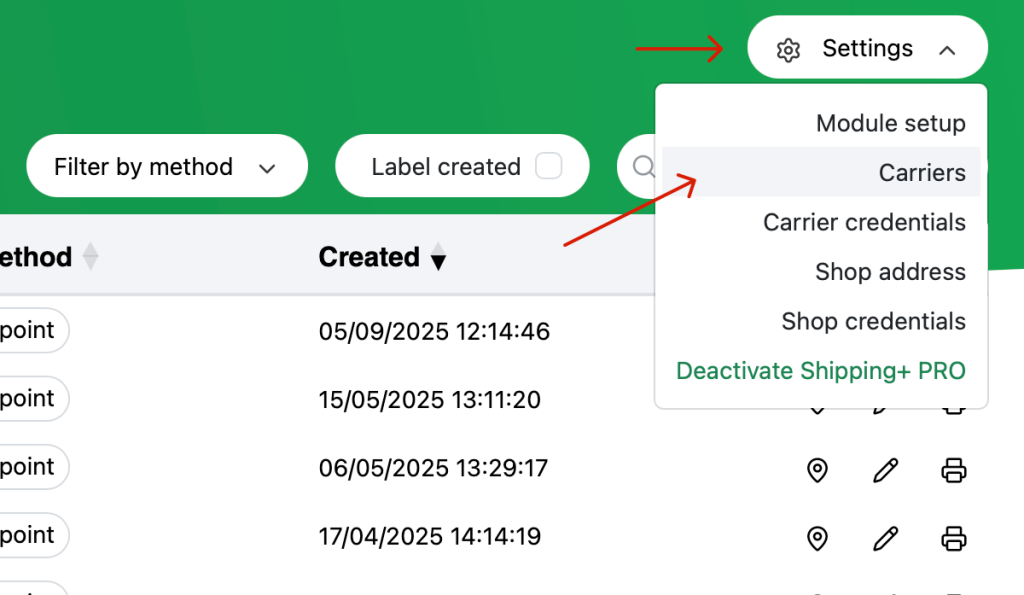
Čia galite įjungti ar išjungti konkrečius vežėjus:
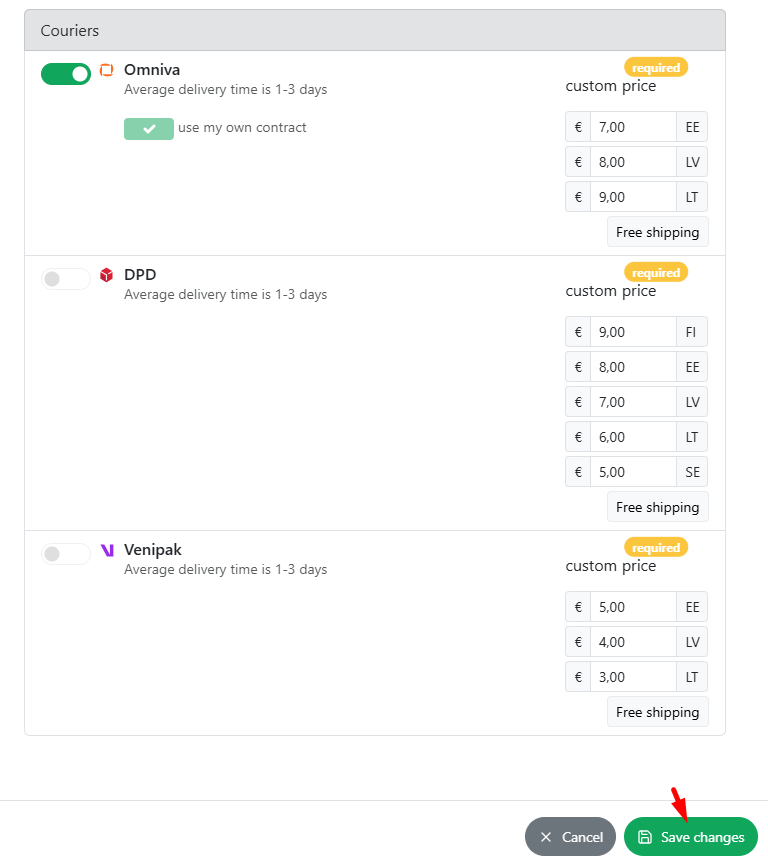
Nemokamas pristatymas
Norėdami įjungti funkciją, kad pirkėjui būtų taikomas nemokamas pristatymas nuo tam tikros sumos, papildinio pradiniame lange spauskite Settings → Carriers.
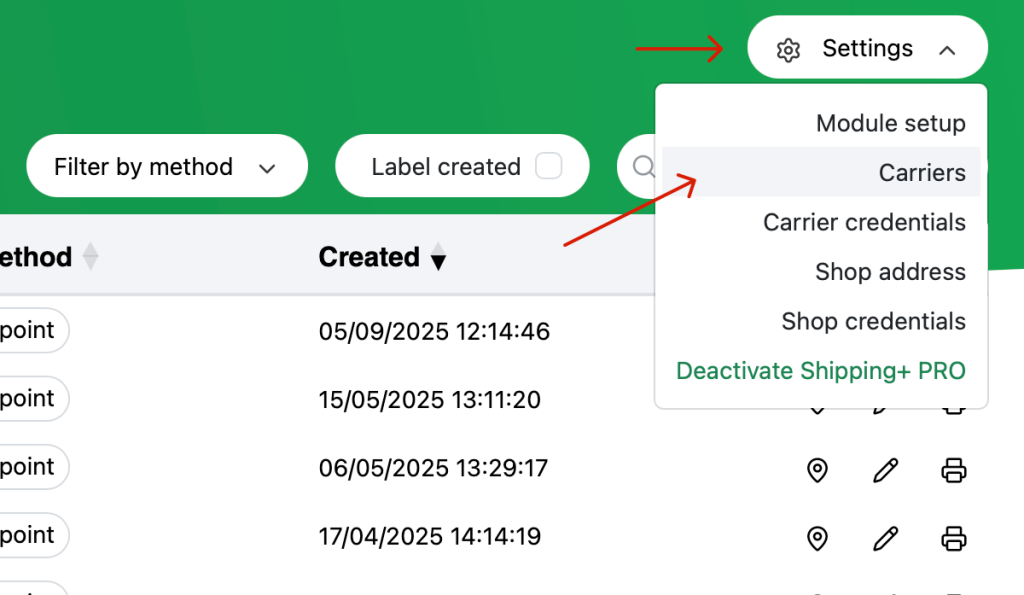
Tada šalia konkretaus vežėjo paspauskite Free Shipping:
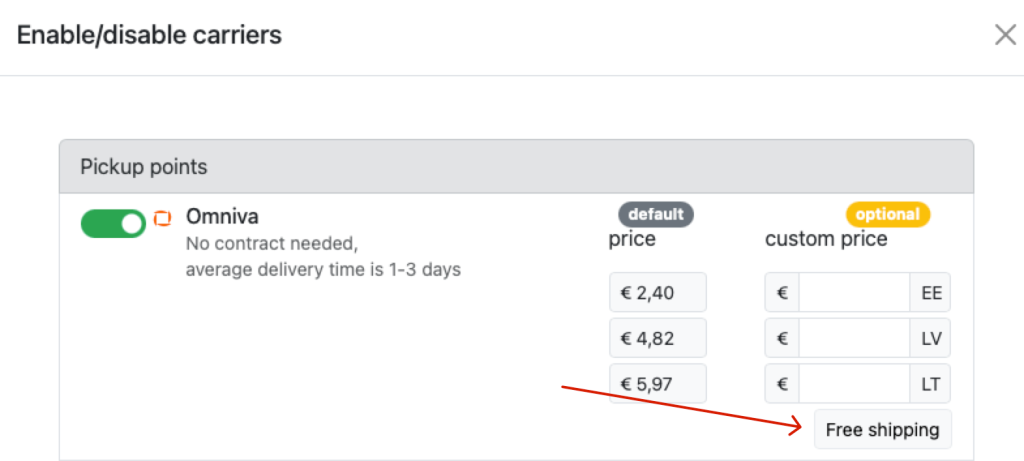
Įveskite krepšelio sumą, nuo kurios bus taikomas nemokamas pristatymas:
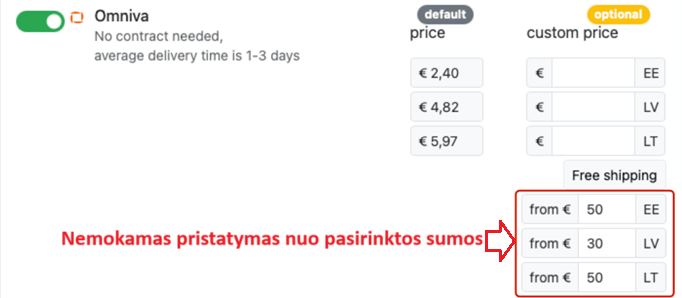
Ir išsaugokite pakeitimus.
Pristatymas+ Pro aktyvavimas
Atidarykite „MakeCommerce“ programėlę. Spauskite Settings / Carrier credentials ir sutikite su prenumerata. Po aktyvavimo galėsite įvesti savo vežėjo API raktus ir įjungti kurjerių pristatymus.
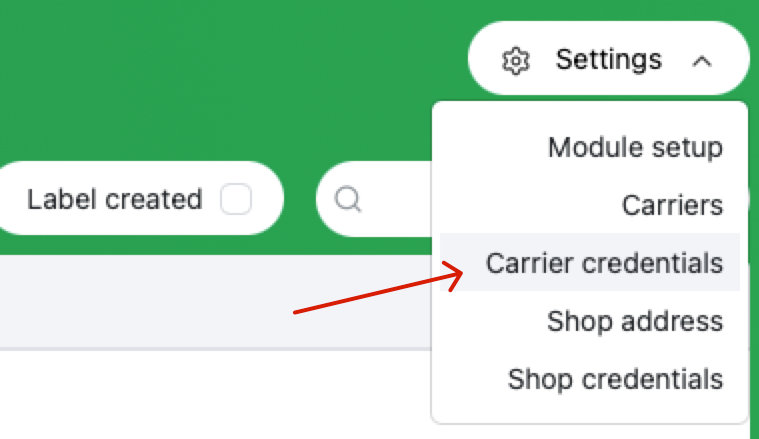
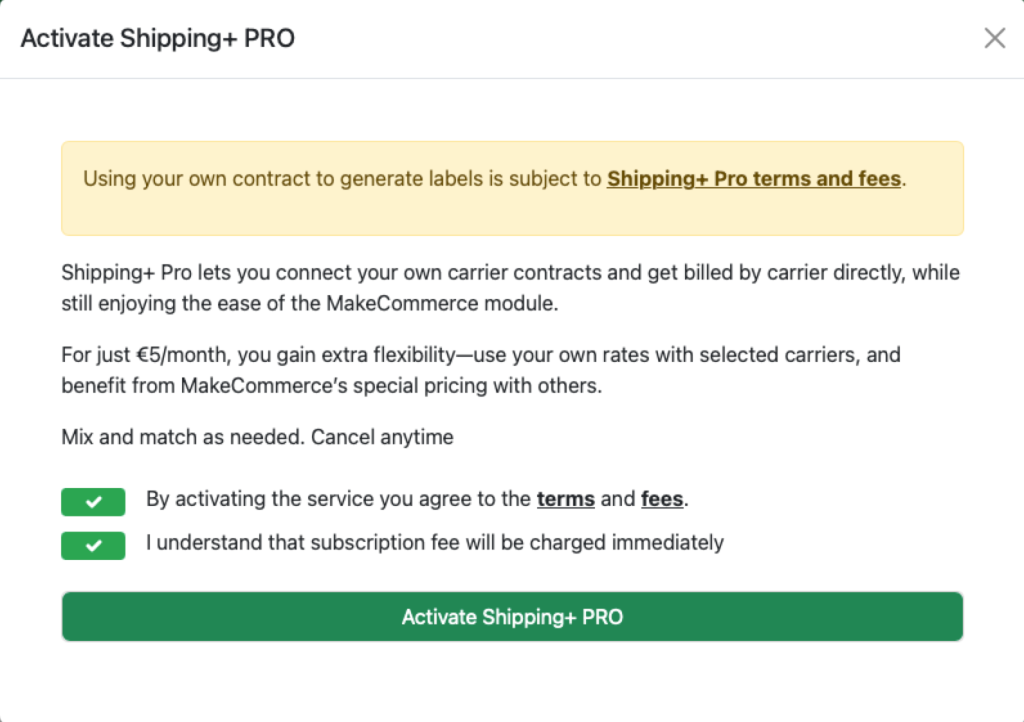
Pristatymas+ Pro atšaukimas
„Pristatymas+ Pro“ plano atšaukimas yra labai paprastas. Atidarykite „MakeCommerce“ programėlę, spauskite Settings / Deactivate Shipping+ Pro ir patvirtinkite prenumeratos atšaukimą. Prenumeratos galiojimas išliks iki mėnesio pabaigos. Galite ją atnaujinti bet kuriuo metu.
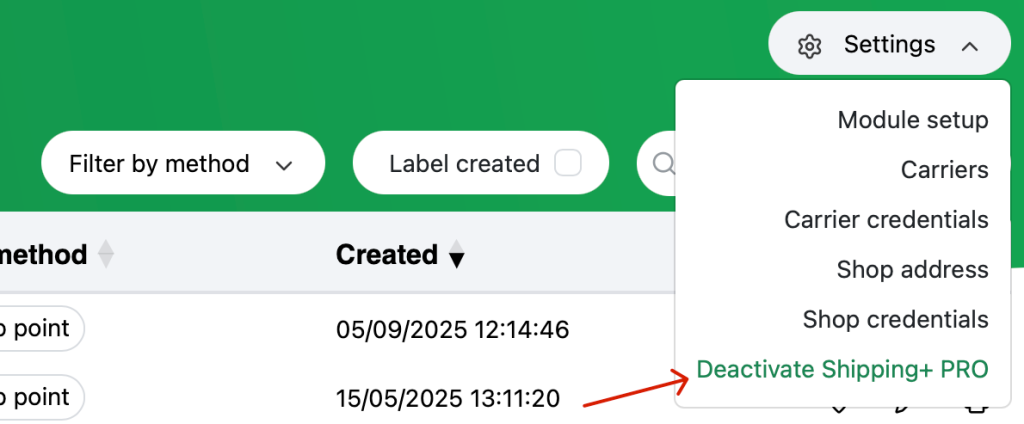
Pasikartojantys mokėjimai
Jeigu norite priimti pasikartojančius mokėjimus kortelėmis „WooCommerce“ aplinkoje, apie tai galite plačiau paskaityti čia.